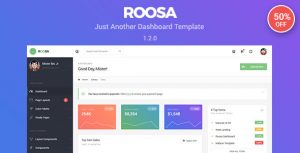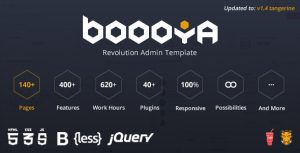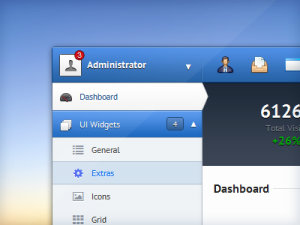Roosa is a HTML admin or dashboard template powered with Twitter Bootstrap 3.3.7framework & HTML5 Boilerplate, both are the perfect combination to start in making a website template. Roosa can be used for any type of web applications like Blogging Dashboard, Monitoring Dashboard, Shop Cak End etc. Roosa has a modern flat design which makes your next project look awesome and yet user-friendly. Roosa has 20+ collection of jQuery plugins and UI components and support on all major web browsers, tablets and phones.Roosa comes with 4 layout variations. Once you purchased Roosa, you will be entitled to free download of all future updates for the same license.
Here are some key features of Roosa:
- Bootstrap 3.3.7 Framework
- jQuery v1.12.4
- Boilerplate
- Modernizr
- Built with LESS
- Organized and Commented Code
- Roboto Google Font
- Multilevel Menu
- Modern Flat Design
- 20+ Plugins
- 2000+ Icon fonts
- 4 layout variations
- Fixed and static Header layout
- Pace page loading
- Stepy Form Wizard with Validation
- And many more…